win10任务栏显示天气怎么关闭 win10如何关闭任务栏的天气
更新时间:2022-12-28 10:17:59作者:runxin
在日常运行win10电脑的过程中,常常会有一些系统功能也会启动显示在桌面底下任务栏上,其中就包括系统自带的天气工具,对此有些用户就想要将win10系统任务栏上的天气功能关掉,那么win10任务栏显示天气怎么关闭呢?今天小编就来告诉大家win10关闭任务栏的天气设置方法。
具体方法:
1.右键单击任务栏上的空白处,然后从菜单中选择"资讯和兴趣"。
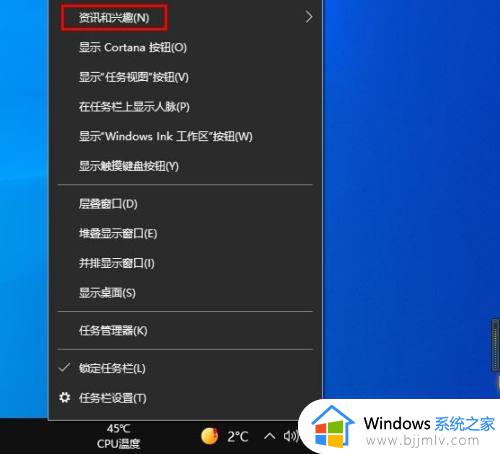
2.然后,您可以选择"关闭"以隐藏任务栏上的天气预报。
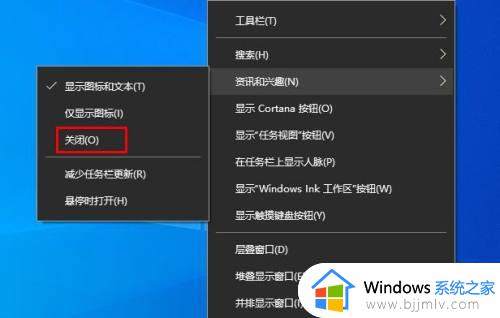
3.您还可以选择"仅显示图标",使天气预报更简单。
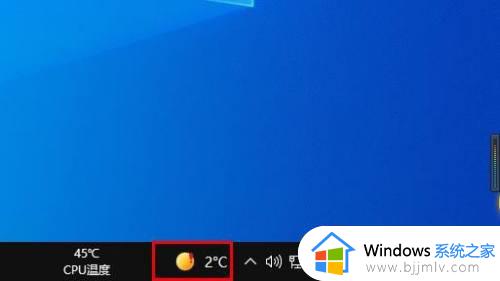
4.如果将鼠标指针悬停在天气图标上,并且不希望打开大窗口,您可以选择“悬停时打开”。
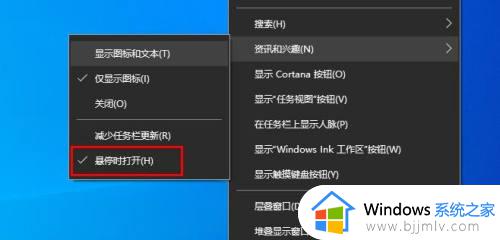
以上就是小编给大家介绍的win10关闭任务栏的天气设置方法了,还有不懂得用户就可以根据小编的方法来操作吧,希望能够帮助到大家。
win10任务栏显示天气怎么关闭 win10如何关闭任务栏的天气相关教程
- Win10任务栏天气温度关闭方法 Win10任务栏天气温度如何关闭
- win10任务栏的天气资讯如何关闭 win10任务栏天气资讯怎么关闭
- win10怎么关闭任务栏天气显示 如何关掉win10任务栏的天气图标
- 怎么关闭win10任务栏上的天气和资讯 关闭win10任务栏天气和资讯设置方法
- win10状态栏天气怎么关闭 如何关闭win10状态栏天气
- windows10任务栏天气怎么删除 如何去掉windows10任务栏的天气
- win10的天气卡片如何关闭 win10电脑底部的天气怎么关闭
- win10右下角天气怎么关闭显示 win10右下角天气如何彻底关掉
- win10桌面天气怎么关闭?win10桌面显示天气如何关掉
- 如何关闭win10任务栏搜索 win10任务栏如何把搜索关闭
- win10如何看是否激活成功?怎么看win10是否激活状态
- win10怎么调语言设置 win10语言设置教程
- win10如何开启数据执行保护模式 win10怎么打开数据执行保护功能
- windows10怎么改文件属性 win10如何修改文件属性
- win10网络适配器驱动未检测到怎么办 win10未检测网络适配器的驱动程序处理方法
- win10的快速启动关闭设置方法 win10系统的快速启动怎么关闭
热门推荐
win10系统教程推荐
- 1 windows10怎么改名字 如何更改Windows10用户名
- 2 win10如何扩大c盘容量 win10怎么扩大c盘空间
- 3 windows10怎么改壁纸 更改win10桌面背景的步骤
- 4 win10显示扬声器未接入设备怎么办 win10电脑显示扬声器未接入处理方法
- 5 win10新建文件夹不见了怎么办 win10系统新建文件夹没有处理方法
- 6 windows10怎么不让电脑锁屏 win10系统如何彻底关掉自动锁屏
- 7 win10无线投屏搜索不到电视怎么办 win10无线投屏搜索不到电视如何处理
- 8 win10怎么备份磁盘的所有东西?win10如何备份磁盘文件数据
- 9 win10怎么把麦克风声音调大 win10如何把麦克风音量调大
- 10 win10看硬盘信息怎么查询 win10在哪里看硬盘信息
win10系统推荐